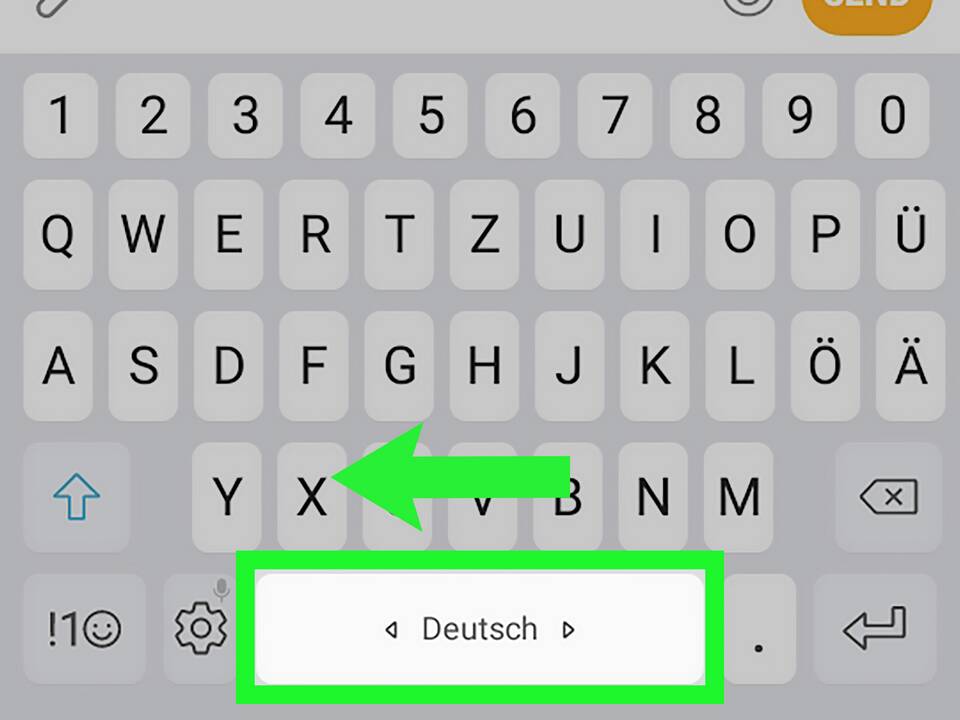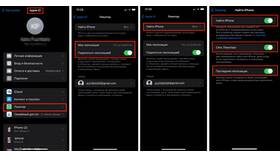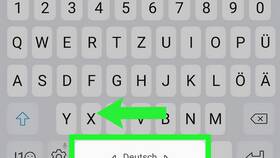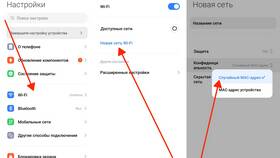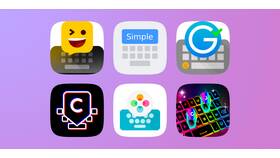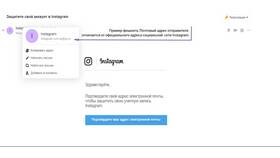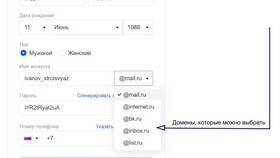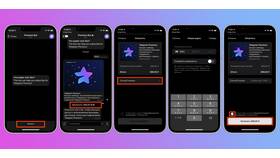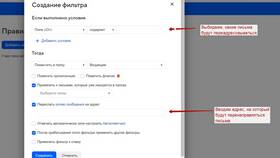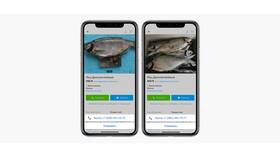- Откройте "Настройки" (иконка шестеренки)
- Перейдите в раздел "Система" → "Язык и ввод"
- Выберите "Язык" → "Добавить язык"
- Найдите "English" и переместите его на первое место
- Перезагрузите устройство
| Шаг 1 | Откройте "Settings" → "General" |
| Шаг 2 | Выберите "Language & Region" |
| Шаг 3 | Нажмите "iPhone Language" |
| Шаг 4 | Выберите "English" |
| Шаг 5 | Подтвердите изменение |
| Samsung | Настройки → Общие настройки → Язык и ввод → Язык |
| Xiaomi | Настройки → Дополнительные настройки → Язык и ввод |
| Huawei | Настройки → Система → Язык и ввод → Язык |
- Проверьте наличие обновлений системы
- Установите языковой пакет через Play Market/App Store
- Для некоторых моделей может потребоваться смена региона
- Рассмотрите возможность рутинга (для продвинутых пользователей)
- Откройте настройки телефона
- Перейдите в "Приложения"
- Выберите нужное приложение → "Язык"
- Установите английский язык
- Учтите, что не все приложения поддерживают эту функцию
- Запомните расположение пунктов меню на английском
- Или используйте скриншоты настроек
- В крайнем случае выполните сброс до заводских настроек
| Settings | Настройки |
| Language | Язык |
| System | Система |
| General | Основные |
Изменение языка телефона на английский - простая процедура, но требующая внимательности. Перед сменой языка рекомендуется сделать резервную копию важных данных.